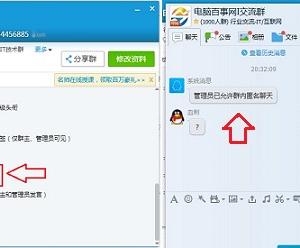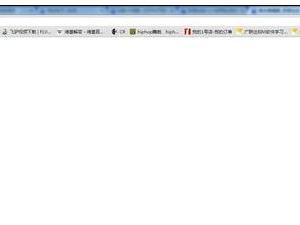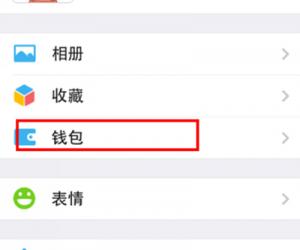IE代理服务器怎么设置 IE代理服务器设置教程
发布时间:2017-03-24 11:14:20作者:知识屋
IE代理服务器怎么设置 IE代理服务器设置教程 IE代理服务器的设置方法
首先,打开浏览器,点击“菜单栏”的工具,选择internet选项,如下图
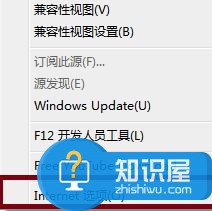
如果你没有菜单栏,可以在浏览器空白处点击,选择菜单栏。这样就开启了菜单栏,然后选择工具。如下图
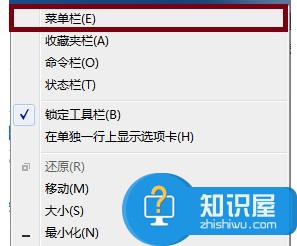
进入选项之后,首先我们切换到“连接”选项卡。这里设置代理分两个类别,拨号和局域网,如果你通过拨号上网,那么选择下图中的2设置;如果是通过路由器则选择局域网设置。
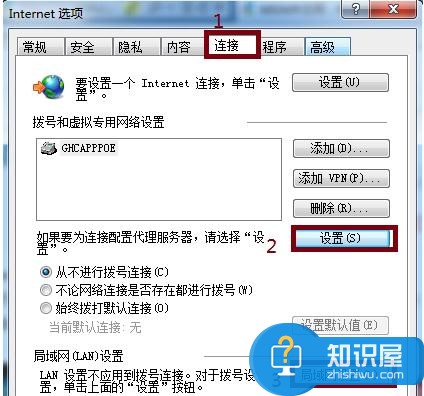
拨号设置:点击设置进入设置面板,勾选对此连接使用代理服务器,然后输入地址和端口号即可。
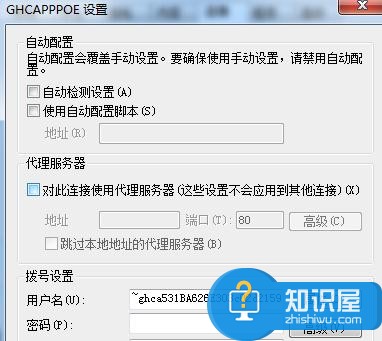
局域网设置:局域网设置代理和拨号设置一样。其中如果你使用脚本,那么勾选自动配置脚本,系统会自动检测设置。配置完成之后,不要忘了点击确定,使设置生效。
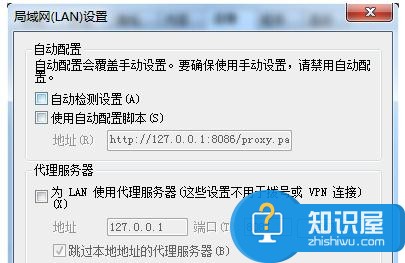
END
(免责声明:文章内容如涉及作品内容、版权和其它问题,请及时与我们联系,我们将在第一时间删除内容,文章内容仅供参考)
知识阅读
软件推荐
更多 >-
1
 一寸照片的尺寸是多少像素?一寸照片规格排版教程
一寸照片的尺寸是多少像素?一寸照片规格排版教程2016-05-30
-
2
新浪秒拍视频怎么下载?秒拍视频下载的方法教程
-
3
监控怎么安装?网络监控摄像头安装图文教程
-
4
电脑待机时间怎么设置 电脑没多久就进入待机状态
-
5
农行网银K宝密码忘了怎么办?农行网银K宝密码忘了的解决方法
-
6
手机淘宝怎么修改评价 手机淘宝修改评价方法
-
7
支付宝钱包、微信和手机QQ红包怎么用?为手机充话费、淘宝购物、买电影票
-
8
不认识的字怎么查,教你怎样查不认识的字
-
9
如何用QQ音乐下载歌到内存卡里面
-
10
2015年度哪款浏览器好用? 2015年上半年浏览器评测排行榜!